이 문서는 치지직 다운로드 도구인 Chzzk Downloader Suite의 다운로드 시 바이러스 (Virus) 또는 멀웨어 (Malware) 오탐지 관련 중요 공지 내용을 담고 있으니, 반드시 읽어 주시기 바랍니다.
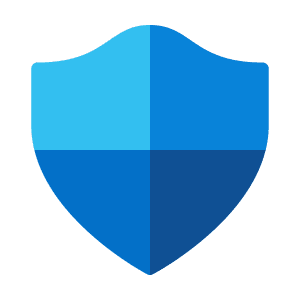
Microsoft Defender SmartScreen과 코드 서명 인증서
2024년 2월까지는 Microsoft Defender SmartScreen 기반의 Microsoft Trust Signing Certificate Program에서 EV 코드 서명 인증서(Extended Validation Code Signing Certificate)를 인지할 경우 관련 감사(Audit)를 공통 인증 기관 데이터베이스(Common Certification Authorities Database, CCADB)에서 확인하고 이를 처리해 왔습니다.
그러나 2024년 2월부터 Microsoft에서 더 이상 EV 코드 서명 인증서를 식별하지 않으며, 이에 따라 관련 감사가 공통 인증 기관 데이터베이스에서 수용되지 않도록 정책이 변경되었습니다. 그리고 지난 8월부터는 드디어 Microsoft Trust Root Signing Certificate Program에서 모든 EV 코드 서명 객체 식별자(Object Identifier, OID)가 제거되었습니다.
즉, EV 코드 서명 인증서로 서명된 프로그램이라 할지라도 이제 OV 코드 서명 인증서(Organization Verified Code Signing Certificate)로 서명된 것과 동일한 취급을 받으며, 따라서 기존에 Microsoft Defender SmartScreen에 의해 차단되지 않았더라도 다시 차단되는 상황이 발생했습니다.
물론 Chzzk Downloader Suite는 실제 바이러스가 아니기 때문에 이에 대한 평판(Reputation)이 쌓이게 되면 정상적으로 다운로드할 수 있게 됩니다만, 평판이 쌓이는 형태와 평판에 따른 해제 조건이 명확하지 않기 때문에 앞으로 당분간은 다운로드 시 불편함이 있을 수 있음을 미리 말씀드립니다.
바이러스 오탐지 관련 다운로드 정책 변화
버전 0.85부터 모든 설치 및 무설치 파일은 GitHub 서버의 릴리즈 페이지를 통해서 배포됩니다. 물론 블로그의 다운로드 페이지와 각 도구의 설명 페이지의 다운로드 링크도 자체 서버에서 GitHub 서버로 변경됩니다.
바이러스 오탐지 발생 시 대처 방법
[주의] Chzzk Downloader Suite가 바이러스나 멀웨어가 아니라고 확신하는 경우에만 다음 절차를 따라 다운로드하시기 바랍니다. 또한 이 블로그나 GitHub 페이지가 아닌 다른 곳에서 다운로드한 파일에 대해서는 바이러스 감염이나 멀웨어 여부를 확인해 드릴 수 없습니다.
일반적인 방식으로 다운로드되지 않았다는 오류 메시지가 발생할 경우

다운로드 시 위의 그림과 같이 확인이 필요하다는 메시지가 출력될 경우, 평판이 아직 부족한 것이므로 오른쪽의 … 아이콘을 클릭합니다.
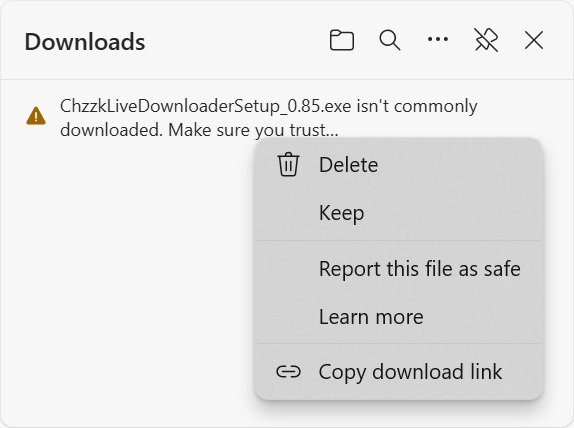
위의 그림과 같이 메뉴가 표시되면 Keep (또는 유지) 항목을 클릭하여, 다운로드를 진행합니다.
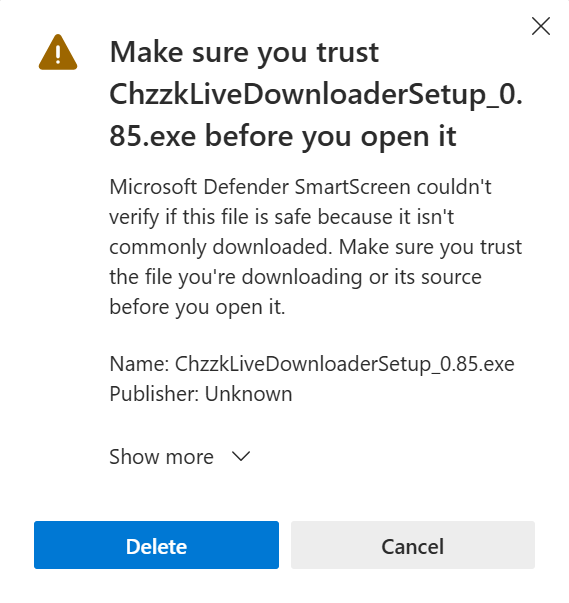
확인 대화 상자가 열리면 Show more (또는 더 보기) 항목을 클릭합니다.
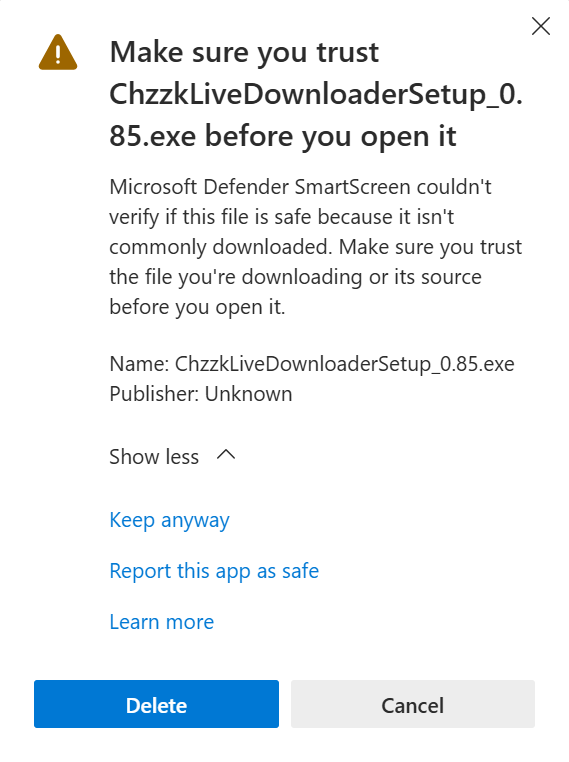
위의 그림과 같이 다시 선택 메뉴가 나오면 Keep anyway (또는 그래도 유지) 항목을 선택하면 파일을 다운로드할 수 있습니다.
바이러스가 발견되었다는 오류 메시지가 발생할 경우
[주의] 해당 파일이 바이러스에 실제로 감염되었을 가능성은 극히 낮지만, 이 메시지가 발생할 경우에는 가급적 다운로드하지 마시고, 다른 형태의 설치 파일 또는 무설치 파일을 받아 사용하시기 바랍니다.

만약 해당 파일을 반드시 받아야 할 피치 못할 사정이 있는 경우, Windows Security에서 다음 절차를 따라 차단된 파일을 허용하면 다운로드할 수 있습니다.
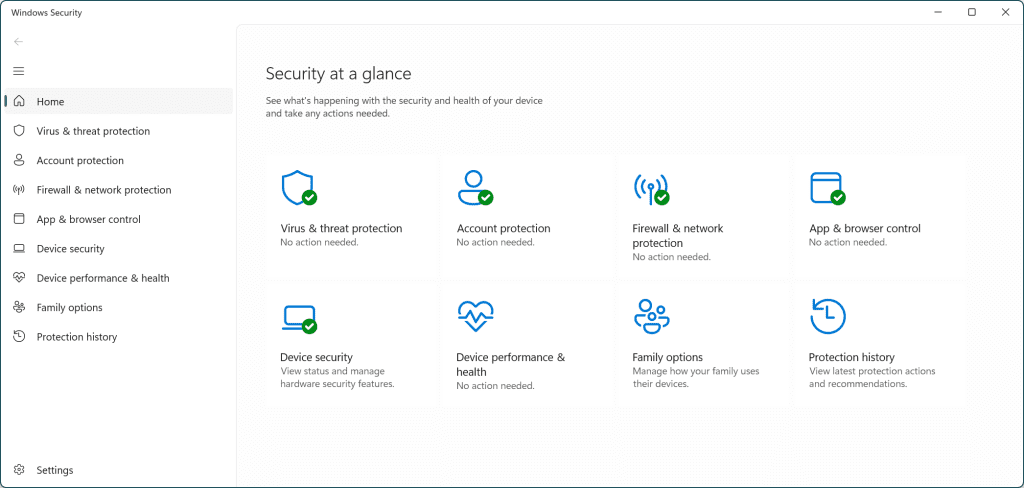
Windows Security에서 Protection History (또는 보호 기록) 아이콘을 클릭합니다.
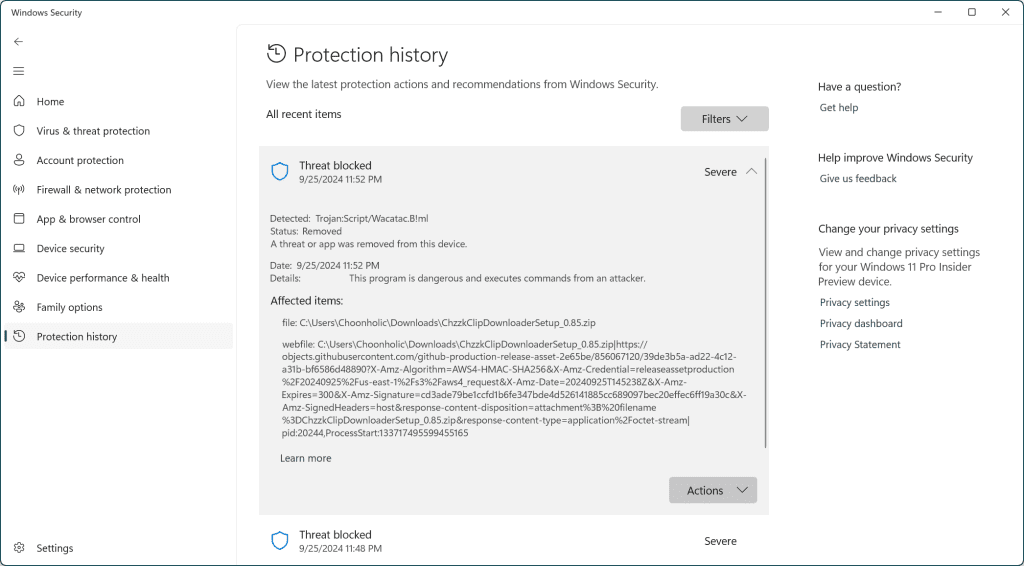
다운로드에 실패하자마자 Windows Security를 열었다면, 가장 위의 Threat blocked (또는 위협이 차단되었습니다) 항목이 다운로드가 차단된 파일입니다. 해당 항목에서 오른쪽의 Severe (또는 심각) 항목을 클릭하면 위의 그림처럼 상세 정보가 표시됩니다.
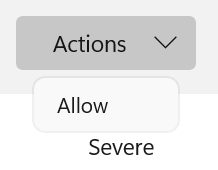
마지막으로 Actions (또는 동작) 버튼을 클릭하고 Allow (또는 허용) 항목을 클릭하면 다운로드한 파일에 접근할 수 있게 됩니다.
다운로드 후 확인 사항
다운로드한 파일이 다음 그림과 같이 choonholic.com 사설 인증서로 서명이 되어 있는지 반드시 확인하시기 바랍니다.
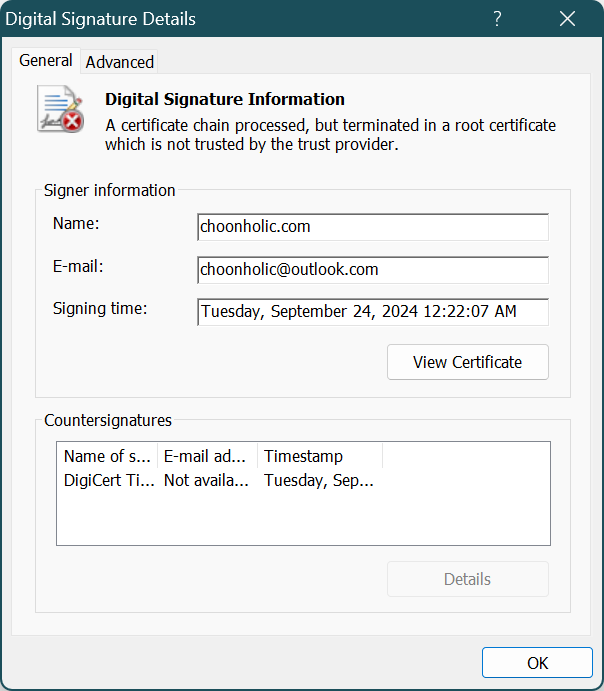
문의하기
치지직 다운로드 도구에 대해 궁금한 사항, 제보할 오류, 개선 요청 사항 등이 있을 때는 GitHub의 Issues 기능을 통해 제보해 주세요. 모든 언어에 대응 가능하나, 직접 대응 가능한 언어는 한국어, 영어, 일본어, 중국어이며, 다른 언어는 기계 번역을 통하기 때문에 100% 대응이 불가능할 수 있습니다.
If you have any questions, bug reports, or improvement requests regarding the Chzzk Downloader Suite, please submit them through GitHub‘s Issues feature. We can respond to all languages; however, the languages we directly support are Korean, English, Japanese, and Chinese. For other languages, responses may not be fully accurate due to the use of machine translation.
Chzzk Downloader Suiteに関するご質問、バグ報告、または改善要望がございましたら、GitHubのIssues機能を通じてお知らせください。全ての言語に対応可能ですが、直接対応可能な言語は韓国語、英語、日本語、中国語です。他の言語については、機械翻訳を通じて対応するため、100%正確に対応できない場合があります。
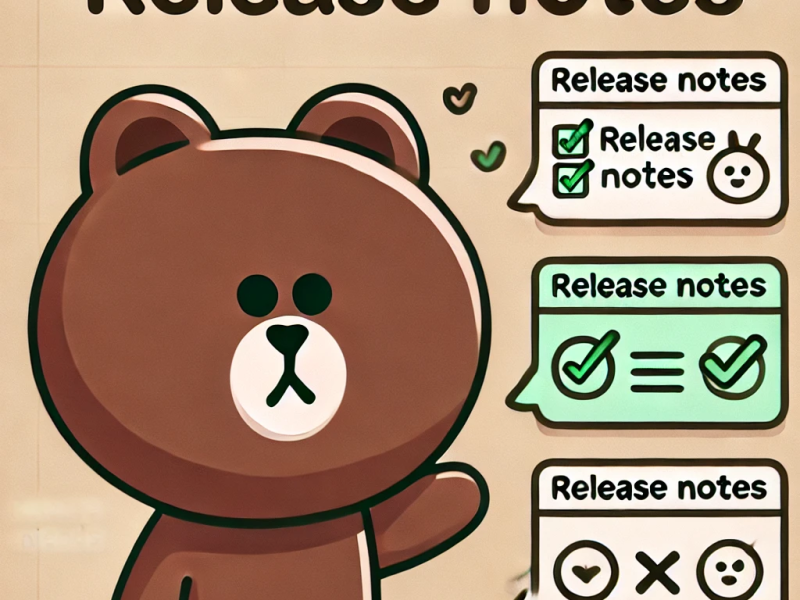
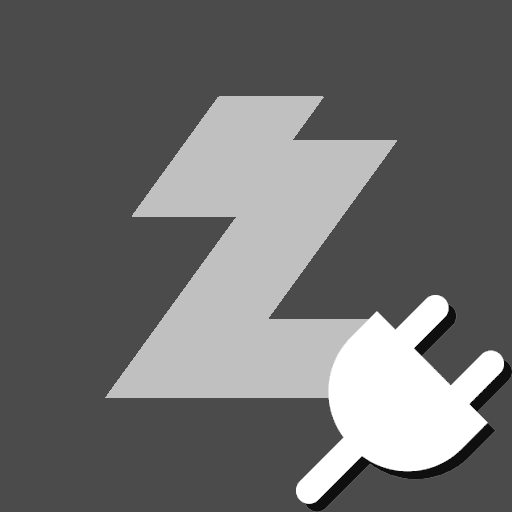
8 thoughts on “다운로드 시 바이러스 오탐지 관련 공지”